CM700
FAQ et Diagnostic |
Réglages de fonctions spécifiques
Sur l’écran à cristaux liquides, vous pouvez sélectionner les réglages de fonctions spécifiques, puis les ajuster.
Pour afficher l’écran de réglages, appuyez sur la touche ![]() du panneau de commande.
du panneau de commande.
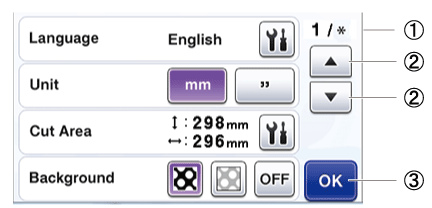 |
(1) Numéro de page de l’écran de réglages (2) Appuyez sur cette touche pour afficher une autre page. (3) Appuyez sur cette touche pour terminer la configuration des réglages. |
【Langue】
Sélectionnez la langue d’affichage. Appuyez sur ![]() , sélectionnez la langue d’affichage de votre choix, puis appuyez sur la touche « OK ».
, sélectionnez la langue d’affichage de votre choix, puis appuyez sur la touche « OK ».
【Unité】
Sélectionnez l’unité de mesure affichée, millimètres ou pouces.
【Zone de découpe】
Spécifiez la zone de découpe/tracé en fonction de la taille du matériau à utiliser.
-
Appuyez sur
 , puis sélectionnez et faites glisser les touches de redimensionnement de zone pour spécifier la zone.
, puis sélectionnez et faites glisser les touches de redimensionnement de zone pour spécifier la zone.
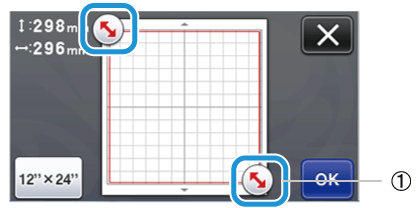
(1) Touche de redimensionnement de zone
À l’aide du stylet, appuyez sur la touche, puis faites glisser le curseur sur l’écran pour spécifier la zone.
-
Lorsque vous utilisez un support 12" × 24" (305 mm × 610 mm), appuyez sur la touche de la taille du support pour sélectionner une taille supérieure, puis spécifiez la taille de la zone.
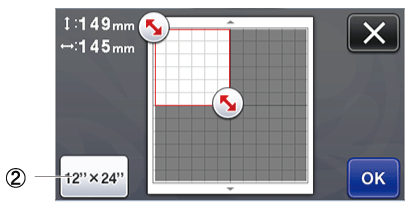
(2) Touche de la taille du support
(appuyez sur cette touche pour passer de la taille 12" × 12" (305 mm × 305 mm) à la taille 12" × 24" (305 mm × 610 mm).
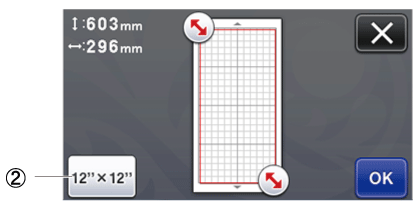
- Appuyez sur la touche « OK » pour appliquer les réglages. Appuyez sur « × » pour revenir à l’écran précédent sans appliquer les réglages.
【Arrière-plan】
Réglez le contraste d’une image d’arrière-plan numérisée avec la fonction de numérisation de l’arrière-plan.
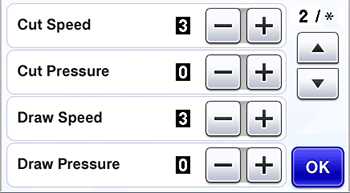
【Vitesse de découpe】
Réglez la vitesse de découpe.
【Pression de découpe】
Réglez la pression de découpe.
【Vitesse de traçage】
Réglez la vitesse de traçage.
【Pression de traçage】
Réglez la pression de traçage. Les réglages de la pression de traçage auront une incidence sur le résultat final. Utilisez le même matériau que celui sur lequel le motif sera tracé pour procéder à l’avance aux réglages. Si la pression est trop élevée, la pointe du stylet risque d’être endommagée. Réglez la pression comme il convient.
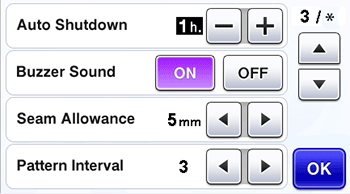
【Arrêt automatique】
Spécifiez le délai après lequel la fonction d’arrêt automatique se met en place. Ce réglage peut être spécifié par incréments d’une heure.
Pour plus de détails, reportez-vous à la rubrique « Arrêt automatique »
【Avertisseur sonore】
Choisissez si un son de fonctionnement doit être émis, lorsque vous appuyez sur une touche, par exemple.
【Rabat】
Spécifiez le rabat. Cette fonction est appliquée lors du tracé sur le tissu suivi de la découpe, lorsque vous réalisez des pièces de quilting (courtepointe), par exemple.
- Lorsque vous découpez simultanément plusieurs motifs, le réglage spécifié dans cet écran est appliqué à tous les motifs.
- Si des données de ligne de découpe enregistrées avec un rabat différent sont importées et appliquées, le réglage spécifié dans cet écran aura priorité sur le réglage enregistré.
Spécifiez l’espacement entre les motifs, ainsi que l’espace vide autour des bords de la zone de découpe lorsque les motifs figurant dans l’écran de disposition des motifs sont positionnés automatiquement. Plus la valeur de ce réglage est élevée, plus l’espacement entre les motifs est important.
Définissez la valeur sur 3 au minimum lorsque vous fixez du tissu léger au support avec une feuille adhésive à haute adhérence pour tissu.
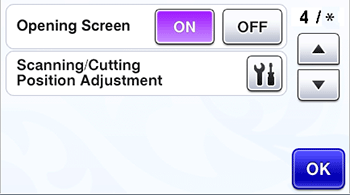
【Écran d’ouverture】
Choisissez si le diaporama doit s’ouvrir dès que la machine est sous tension. Si le diaporama s’exécute, appuyez sur l’écran pour afficher l’écran d’accueil.
【Réglage de la position de numérisation/de découpe】
Il est possible de régler la position de numérisation/de découpe. Pour régler la position, appuyez sur ![]() afin d’afficher l’écran de réglages.
afin d’afficher l’écran de réglages.
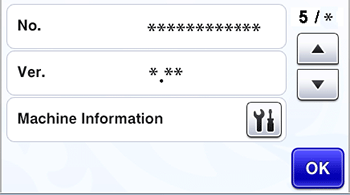
【No.】
Affiche le numéro de série de cette machine.
【Ver.】
Affiche les informations relatives à la version de ce logiciel.
【Informations sur la machine】
Appuyez sur ![]() . Cette page affiche les informations sur la machine.
. Cette page affiche les informations sur la machine.
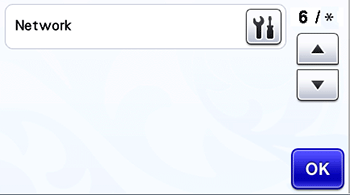
【Réseau】
Appuyez sur ![]() pour configurer un réseau sans fil. Pour plus de détails, reportez-vous à la rubrique Comment connecter la machine à un réseau sans fil à l’aide de l’assistant de configuration ?
pour configurer un réseau sans fil. Pour plus de détails, reportez-vous à la rubrique Comment connecter la machine à un réseau sans fil à l’aide de l’assistant de configuration ?
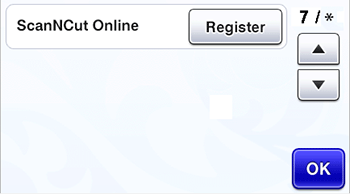
【ScanNCut en ligne】
Appuyez sur la touche « S’inscrire » pour configurer ScanNCut en ligne. Pour plus de détails, reportez-vous à la rubrique Comment transférer les données créées/modifiées entre ScanNCutCanvas et la machine via un réseau sans fil ? (Réglage de ScanNCut en ligne).
